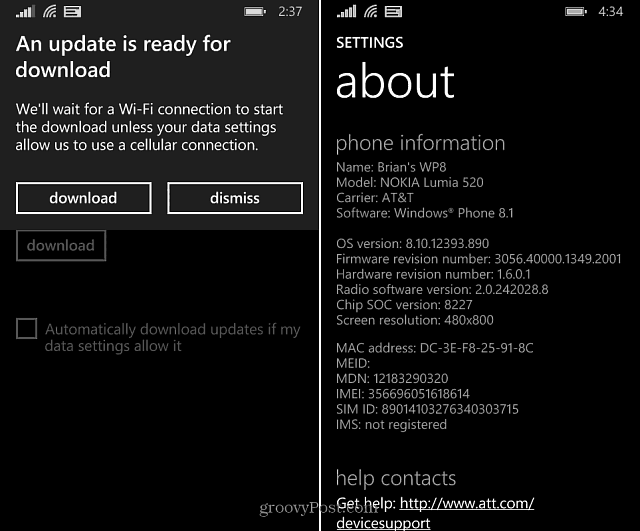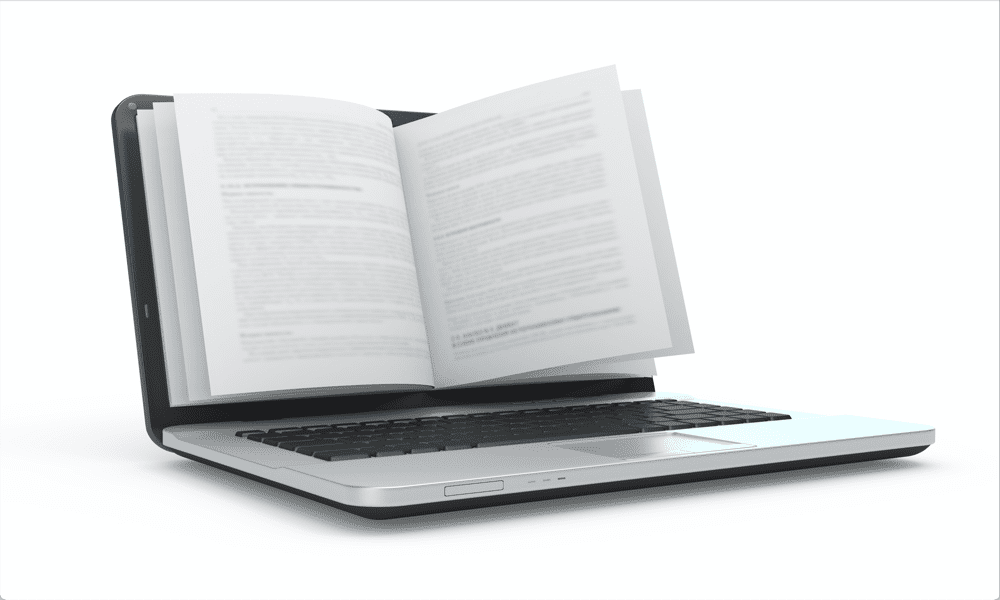Как да намерите приложения, които заемат място на Android
Google Герой андроид / / February 02, 2022

Последна актуализация на
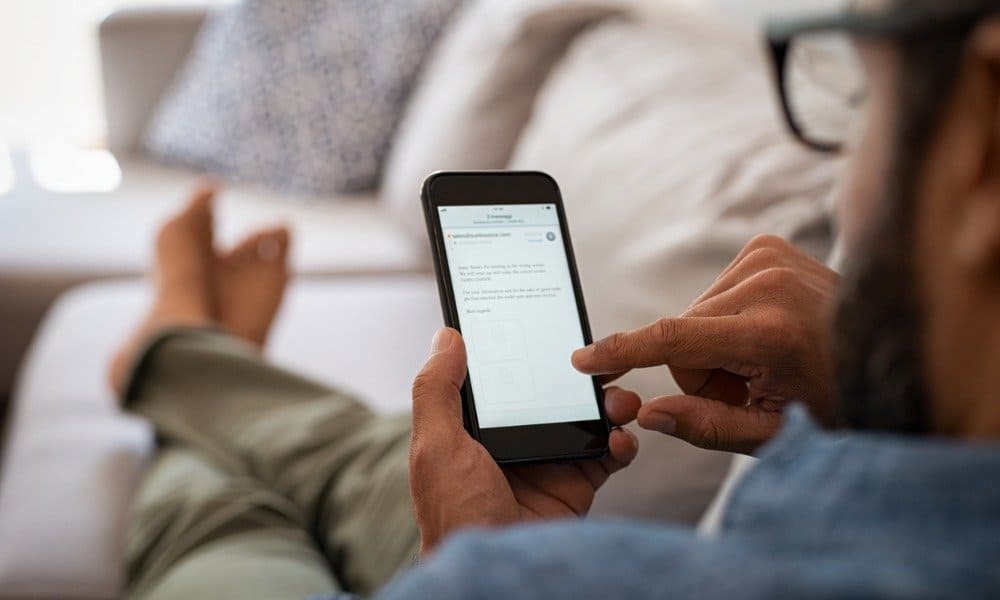
Изчерпвате място за съхранение на Android? Не се паникьосвайте, тъй като можете бързо да намерите приложения, които заемат място на вашето устройство с Android (и да ги премахнете), като следвате това ръководство.
По-новите телефони и таблети с Android може да се предлагат с много място за съхранение, но това може да варира. Ако пълните устройството си с видеоклипове, музика, снимки, приложения и игри, лесно можете да останете без място.
Проблемът е - кои приложения заемат най-много място? Ако можете да намерите големи приложения или игри, които не използвате, заемащи място, можете да ги премахнете, за да го освободите за други неща.
Ако искате да намерите приложения, които заемат място на устройството ви с Android, ето какво ще трябва да направите.
Как да намерите приложения, които заемат място на Android
Google Play Store ви позволява бързо да видите най-големите приложения и игри на вашето устройство.
За да разберете кои приложения заемат място на Android с помощта на Play Store:
- Отвори Google Play Store на вашето устройство.
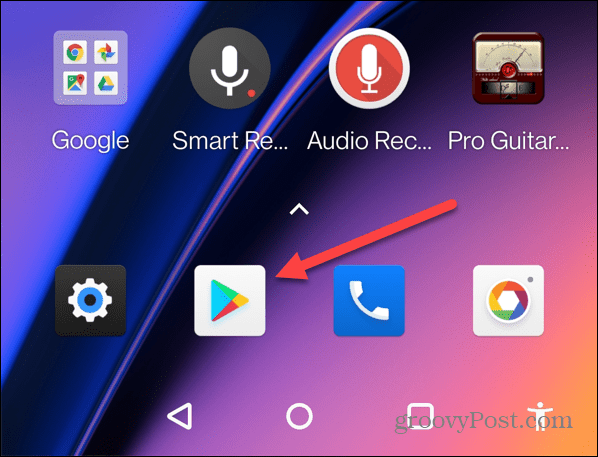
- След това докоснете своя икона на профила в горния десен ъгъл на лента за търсене.
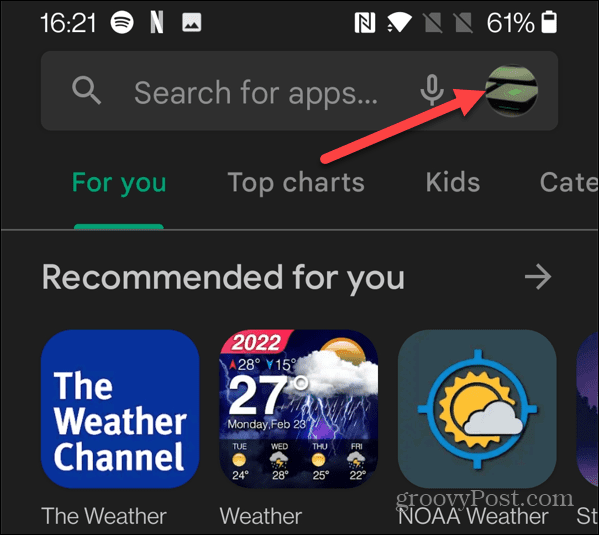
- Докоснете Управление на приложения и устройство от менюто, което се показва.
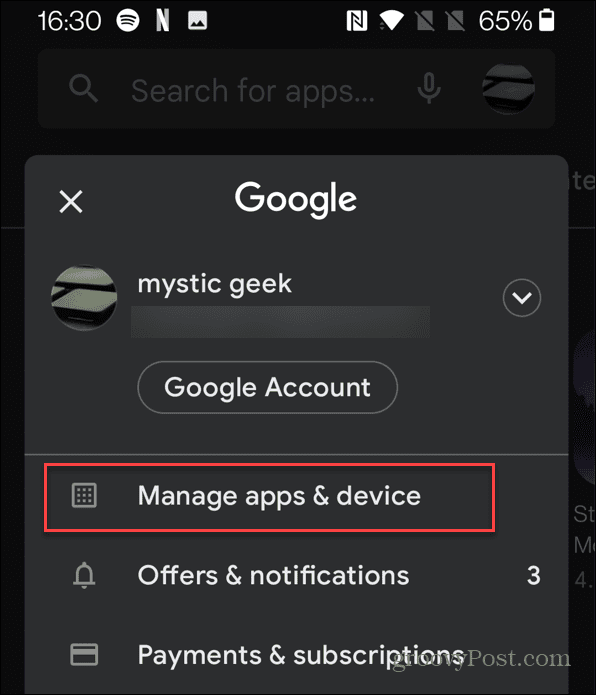
- В Управление на приложения и устройство меню, докоснете Управлявайте раздел в горната част, за да видите списък с всички инсталирани приложения.
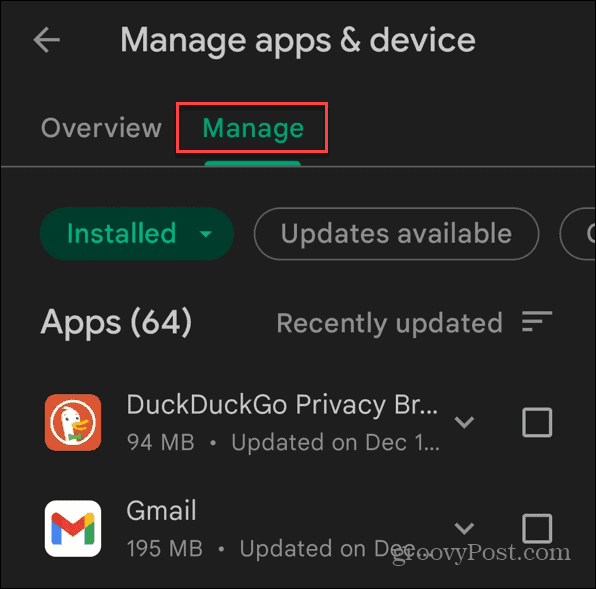
- Вашите приложения ще се показват в реда, в който са били последно актуализирани, но ще искате да филтрирате приложенията по размер. За да направите това, докоснете Наскоро актуализиран в горния десен ъгъл.
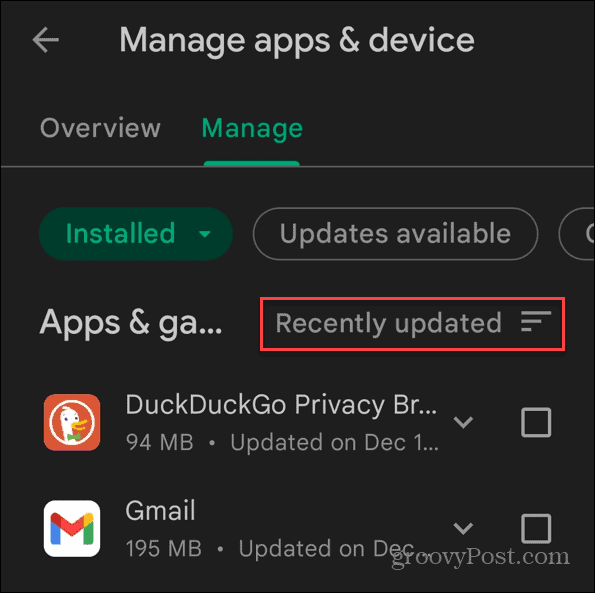
- Когато Сортиране по се появява меню с опции, изберете размер.
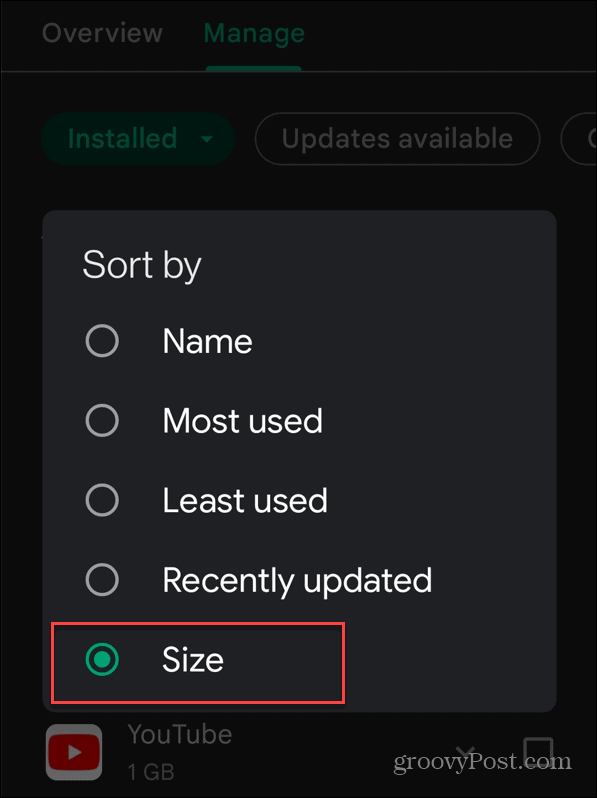
- Google Play Store ще сортира приложенията ви по размер, вариращ от най-голямото (в горната част) до най-малкото. Размерът на приложението се показва под името на приложението в списъка.
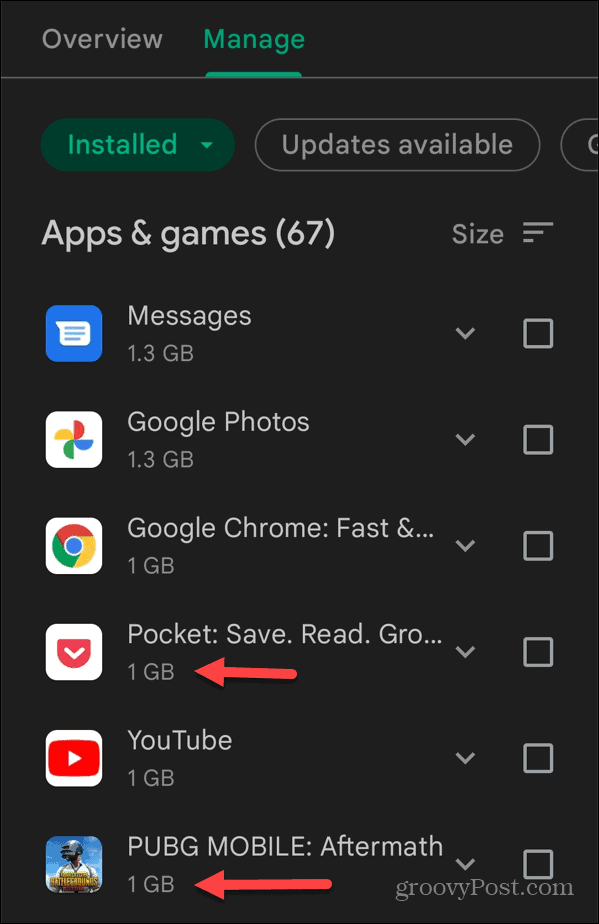
Как да деинсталирате големи приложения на Android
След като създадете списък с големи приложения, може да искате да ги премахнете, за да освободите малко място.
За да премахнете тези приложения от вашето устройство:
- Докоснете квадратче за отметка до всяко приложение, което искате да премахнете, след което докоснете Изтрий икона в горния десен ъгъл.
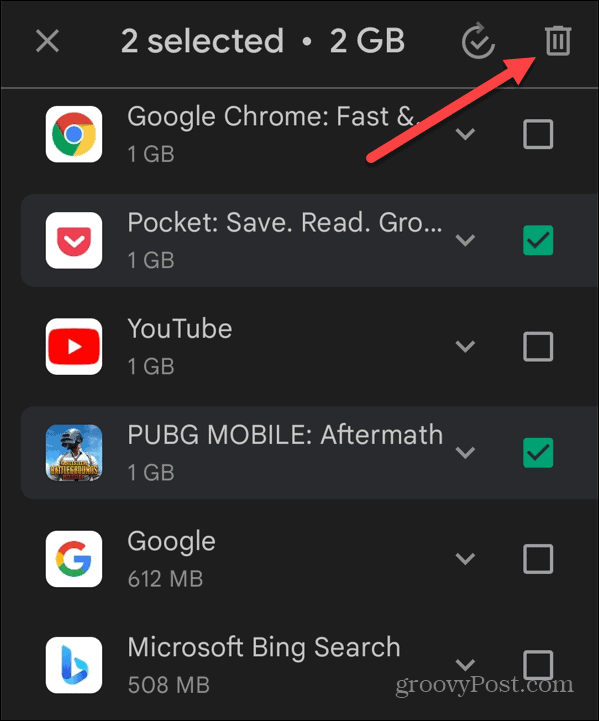
- Докоснете Деинсталиране когато се появи екранът за проверка.
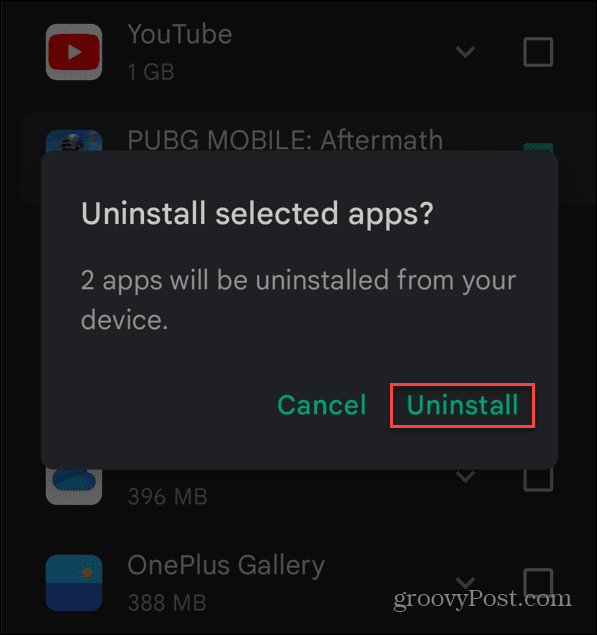
- По-лесно е да изберете големи приложения и да ги изтриете, когато сортирате по размер. Все пак можете да ги изтриете поотделно. Докоснете и задръжте иконата на приложение, което искате да премахнете, и изберете Деинсталиране от менюто, което се показва.
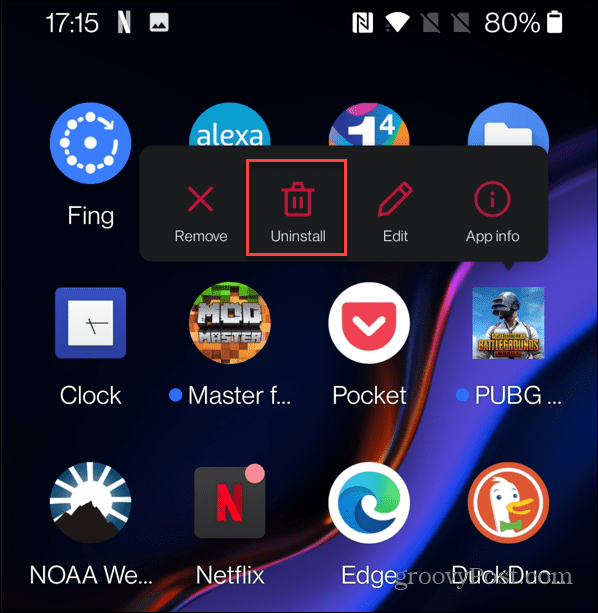
- Накрая докоснете Добре бутон, когато се появи съобщението за потвърждение.
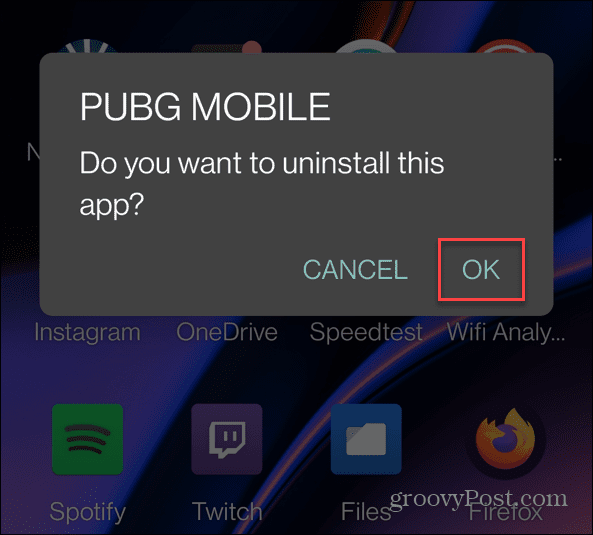
Съвети за захранване на Android
Ако се мъчите да намерите място за вашите снимки или други файлове, можете да следвате стъпките по-горе, за да премахнете по-големи приложения за Android от вашето устройство.
Има и други съвети за захранване, от които можете да се възползвате, за да извлечете максимума от вашето устройство с Android. Например, ако сте платен абонат на приложение, можете бързо отпишете се от приложение за Android. Можете също инсталирайте приложения за Android на Windows 11 за да използвате любимите си приложения на вашия компютър с Windows.
Как да намерите своя продуктов ключ за Windows 11
Ако трябва да прехвърлите своя продуктов ключ за Windows 11 или просто се нуждаете от него, за да извършите чиста инсталация на операционната система,...
Как да изчистите кеша, бисквитките и историята на сърфирането в Google Chrome
Chrome върши отлична работа по съхраняването на вашата история на сърфиране, кеш памет и бисквитки, за да оптимизира работата на браузъра ви онлайн. Нейното е как да...
Съвпадение на цените в магазина: Как да получите онлайн цени, докато пазарувате в магазина
Купуването в магазина не означава, че трябва да плащате по-високи цени. Благодарение на гаранциите за съвпадение на цените, можете да получите онлайн отстъпки, докато пазарувате в...
Как да подарите абонамент за Disney Plus с цифрова карта за подарък
Ако сте се наслаждавали на Disney Plus и искате да го споделите с други, ето как да закупите абонамент за Disney+ Gift за...